Biểu hiện : Cột nguồn phí được khấu trừ để lại (Cột 5) lên số liệu không đúng (trường hợp khi xem báo cáo đơn vị KHÔNG tích vào "Bao gồm số liệu hoạt động SXKD" và "Chỉ hiện thị số liệu hoạt động SXKD").
Nguyên nhân : Cột 5 phản ánh số đã sử dụng từ nguồn phí, lệ phí ( Phát sinh có TK 014). Trường hợp số liệu lên không đúng so với số thực tế phát sinh có thể do:
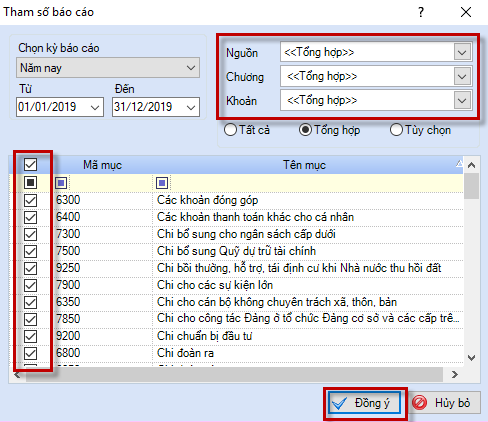
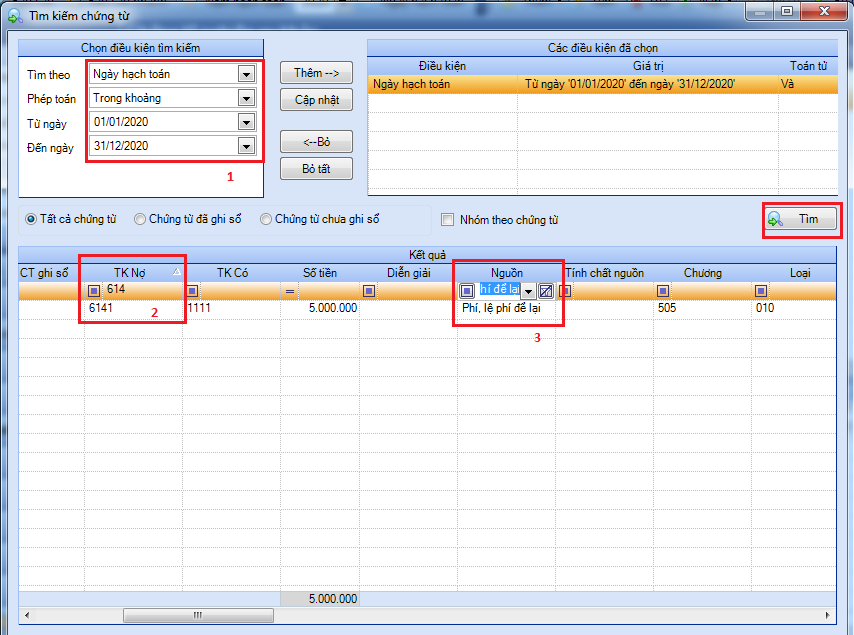

Khắc phục 3:
- Nếu báo cáo vẫn chưa đúng số liệu Anh\Chị kiểm tra lại nguồn kinh phí đang hạch toán có đang thuộc Nguồn Phí, lệ phí để lại không bằng cách vào Danh mục/Mục lục ngân sách/Nguồn kinh phí.
- VD: Đơn vị thêm nguồn học phí nhưng phần thuộc nguồn đang để trống, đúng ra dòng thuộc nguồn này phải chọn là Phí, lệ phí để lại.
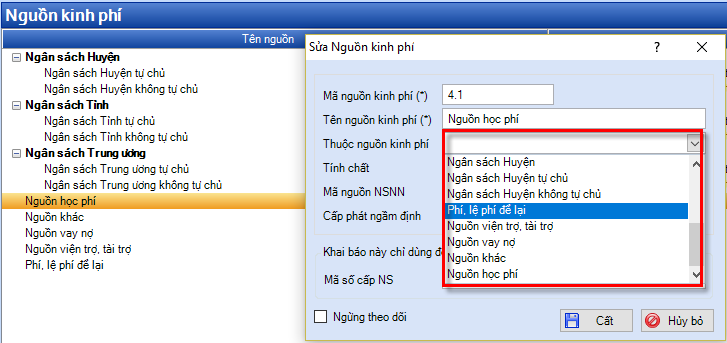
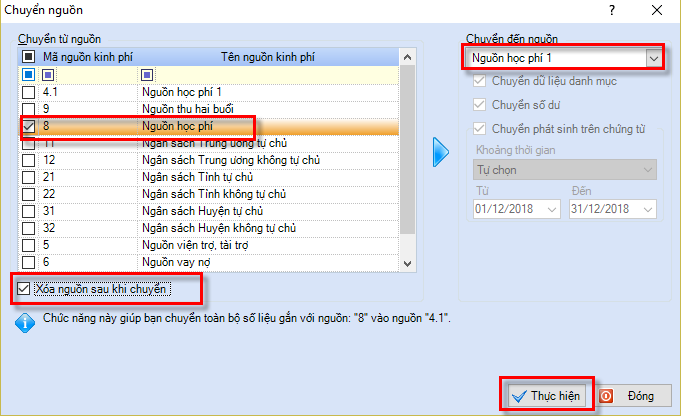
Nguyên nhân : Cột 5 phản ánh số đã sử dụng từ nguồn phí, lệ phí ( Phát sinh có TK 014). Trường hợp số liệu lên không đúng so với số thực tế phát sinh có thể do:
- Chưa nhập liệu đủ chứng từ phát sinh
- Đã nhập liệu đủ chứng từ nhưng hạch toán phát sinh Có 014 chưa đúng.
- Đơn vị có thêm nguồn mới độc lập với các nguồn mặc định của phần mềm
- Bước 1: Anh\chị vào Báo cáo\ Kho bạc\ chọn sổ S105-H phần II sổ theo dõi nguồn phí được khấu trừ để lại.Tại tham số báo cáo chọn khoảng thời gian cần xem. nguồn, chương khoản tương ứng khi xem phụ biểu F01-01/BCQT, tích chọn các tiểu mục\ Nhấn Đồng ý.
- Bước 2: Tại báo cáo mở ra Anh\chị đối chiếu cột Tổng chi (Cột 1) nếu đang xem nguồn kinh phí chi thường xuyên (TK 0141) hoặc cột Tổng chi (Cột 4) nếu đang xem nguồn kinh phí không thường xuyên (TK 0142) với số liệu thực tế. Có thể thực hiện đối chiếu theo từng tiểu mục để xem tiểu mục nào sai và kiểm tra lại các chứng từ hạch toán liên quan tới tiểu mục đó.
Khắc phục 3:
- Nếu báo cáo vẫn chưa đúng số liệu Anh\Chị kiểm tra lại nguồn kinh phí đang hạch toán có đang thuộc Nguồn Phí, lệ phí để lại không bằng cách vào Danh mục/Mục lục ngân sách/Nguồn kinh phí.
- VD: Đơn vị thêm nguồn học phí nhưng phần thuộc nguồn đang để trống, đúng ra dòng thuộc nguồn này phải chọn là Phí, lệ phí để lại.
- Bước 1: Anh\chị vào Danh mục\ Mục lục ngân sách\ Nguồn kinh phí\ Chuột phải vào Phí, lệ phí để lại chọn Thêm nguồn để tạo thêm nguồn học phí 1 mới\ Nhấn Cất.
- Bước 2: Tích chuột phải vào nguồn học phí ban đầu chọn chuyển nguồn. Tại phần chuyển từ nguồn chọn nguồn học phí, tại phần chuyển đến nguồn chọn nguồn học phí 1 và tích vào Xóa nguồn sau khi chuyển rồi nhấn Thực hiện
- Bước 3: Sau khi phần mềm hoàn thành thao tác chuyển nguồn Anh\Chị Vào tiện ích\ Bảo trì dữ liệu để thực hiện bảo trì lại dữ liệu và kiểm tra lại số liệu
Sửa lần cuối bởi điều hành viên:
Học thêm kiến thức tại: AMIS Blog | MISA Academy










